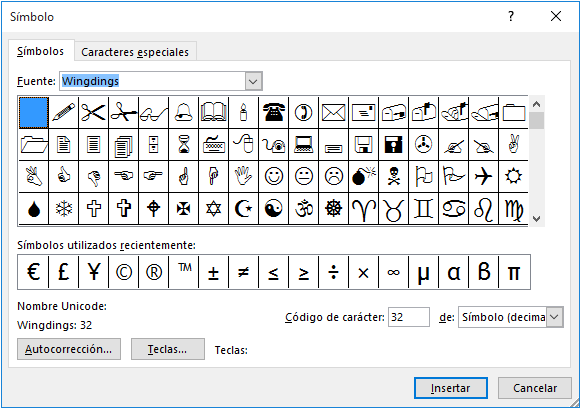Esta función permite insertar caracteres que no aparecen en el teclado:
➜ Sitúe el cursor en el lugar del texto donde quiera que aparezca el símbolo.
➜ En la pestaña Insertar, pulse el botón Símbolo que aparece en el grupo Símbolos.
➜ Haga clic en el símbolo que desea introducir; si no aparece el símbolo que desea insertar, haga clic en la opción Más símbolos.
De los símbolos que aparecen, se visualizan los que han sido utilizados recientemente.
➜ En la lista Fuente seleccione la que contenga el símbolo que desee insertar, por ejemplo:
(texto normal): Para insertar un carácter clásico como, por ejemplo, una mayúscula acentuada, un símbolo de moneda o algún carácter de una lengua extrajera.
Symbol: Para insertar caracteres griegos o matemáticos.
Webdings, Wingdings, Wingdings2 o Wingdings3: Para insertar símbolos gráficos.
➜ Haga deslizar los símbolos hasta que visualice el que más le convenga; haga doble clic en él o selecciónelo y luego pulse el botón Insertar; si el símbolo pertenece a los Símbolos utilizados recientemente, lo encontrará también en el cuadro correspondiente.
Para seleccionar un símbolo, se puede introducir el código, si se conoce.
👉 ¿Te ha resultado útil este artículo?
💬 Déjame tu comentario abajo, 🔗 compártelo con quienes puedan aprovecharlo y únete a mi comunidad en redes sociales para seguir aprendiendo juntos. ¡Tu apoyo me ayuda a seguir creciendo y compartiendo más contenido de valor! 👇